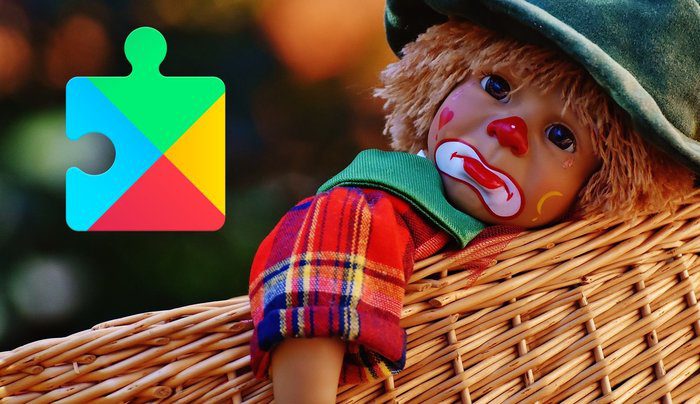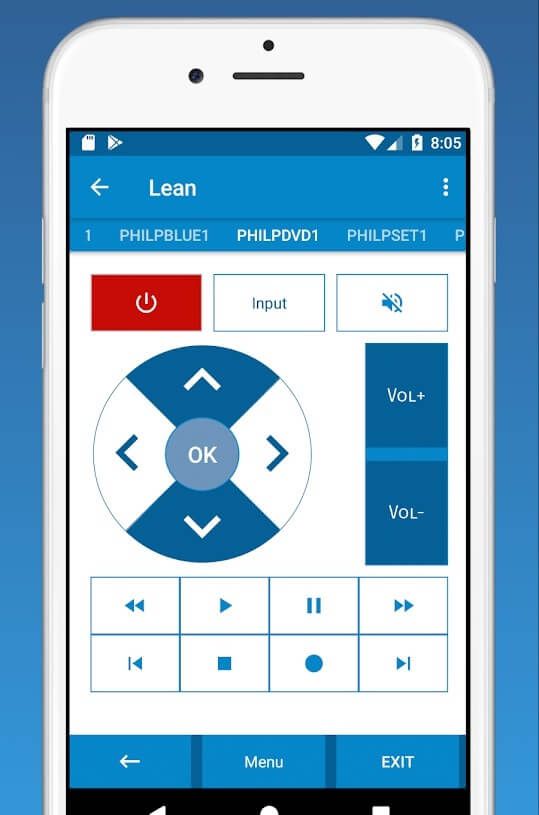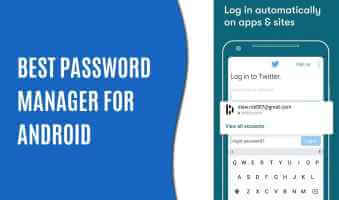VLC Media Player existe depuis longtemps. Il est disponible pour presque toutes les plates-formes matérielles comme les mobiles, les ordinateurs etMême sur Fire TV Stick. Si vous êtes un utilisateur d'Android TV, vous pouvez également installer VLC Media Player et l'utiliser pour afficher des photos et des vidéos sur le plus grand écran de votre téléviseur. Vous pouvez également installer des applications sur votre Android TV à l'aide de VLC Media Player.

Si vous voulez en savoir plus, cet article partage un guide complet pour installer et utiliser VLC Media Player sur votre Android TV. Ces étapes s'appliquent également si vous disposez d'un appareil Android TV doté d'une interface Google TV.
Comment installer et utiliser VLC Media Player sur Android TV
VLC Media Player pour Android TV est disponible en tant qu'application native. Vous n'avez pas besoin de télécharger l'application sur votre appareil Android TV. Voici comment l'installer et l'utiliser.
Étape 1: Ouvert Google Play Store sur votre téléviseur Android.
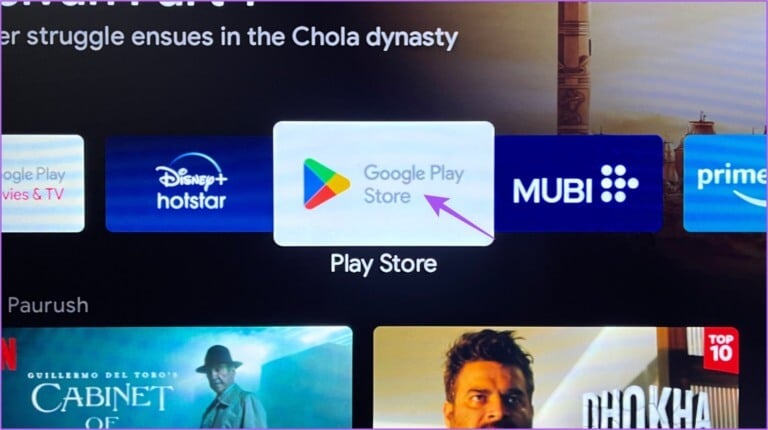
Étape 2: je cherche VLC Media Player Et sélectionnez Installations.
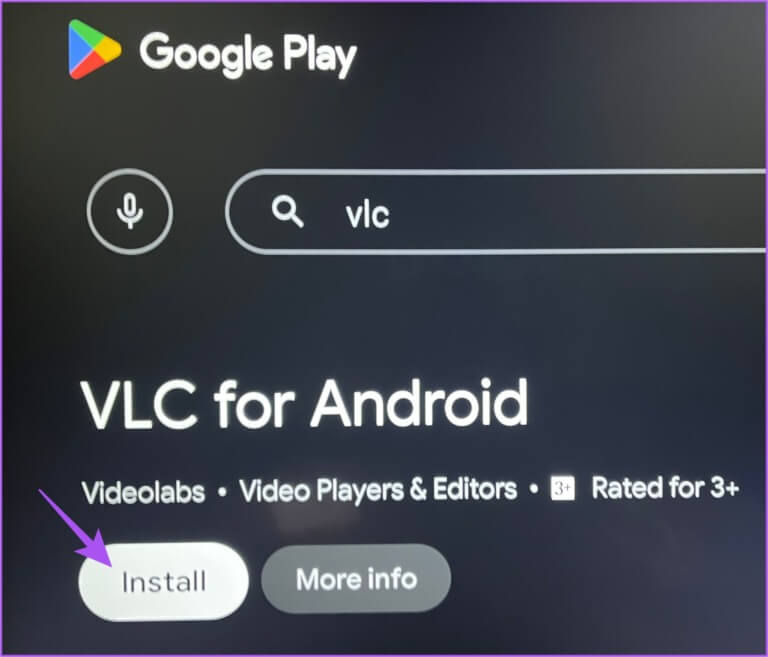
Étape 3: Après avoir installé VLC Media Player, ouvrez l'application VLC Media Player VLC Media Player.

Étape 4: Sélectionnez Autoriser pour donner accès à VLC à tous Fichiers multimédias sur votre Android TV.
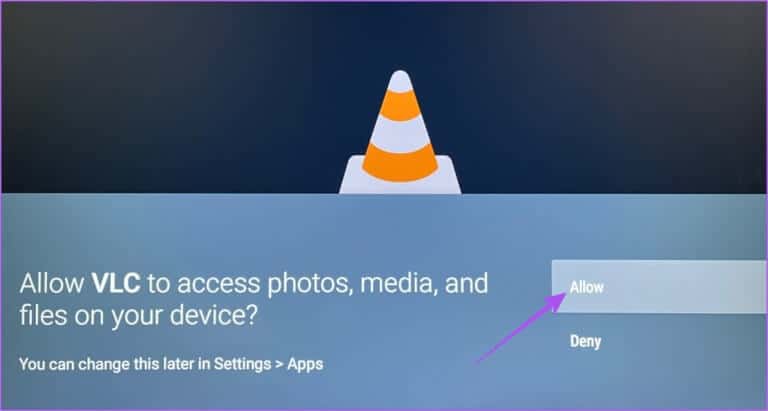
Vous pouvez maintenant voir les dossiers contenant toutes les applications et fichiers multimédias sur votre Android TV.
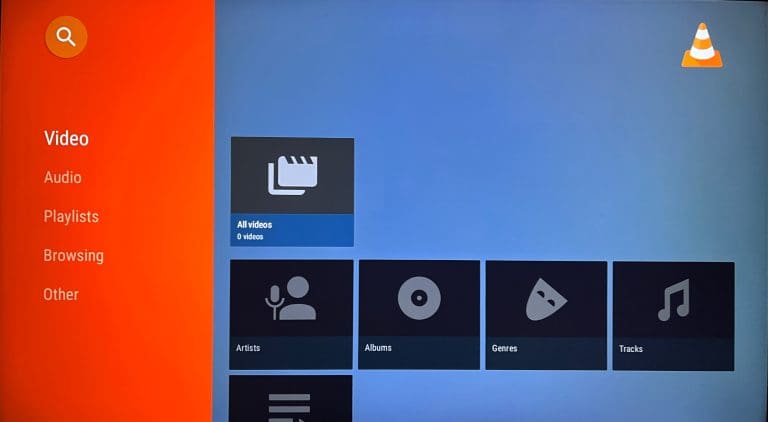
Vous pouvez sélectionner un dossier pour afficher n'importe quel fichier multimédia comme des photos ou des vidéos sur votre Android TV. Cela s'applique également si vous connectez un périphérique de stockage externe à votre Android TV. Vous pouvez également vérifier son contenu.
Comment personnaliser VLC Media Player sur Android TV
Tout comme sur votre téléphone mobile et votre ordinateur, vous disposez de nombreuses options à personnaliser à l'aide de VLC Media Player sur votre Android TV. Voici quelques-uns des paramètres auxquels vous pouvez accéder.
Modifier les paramètres sonores
Étape 1: Ouvrir une application VLC Media Player sur votre téléviseur Android.

Étape 2: Faites défiler vers le bas et sélectionnez D'autres Dans le menu de gauche.

Étape 3: Aller à Paramètres Sur le côté droit.

Étape 4: Faites défiler vers le bas et sélectionnez Son Dans le menu de gauche sous Paramètres supplémentaires.
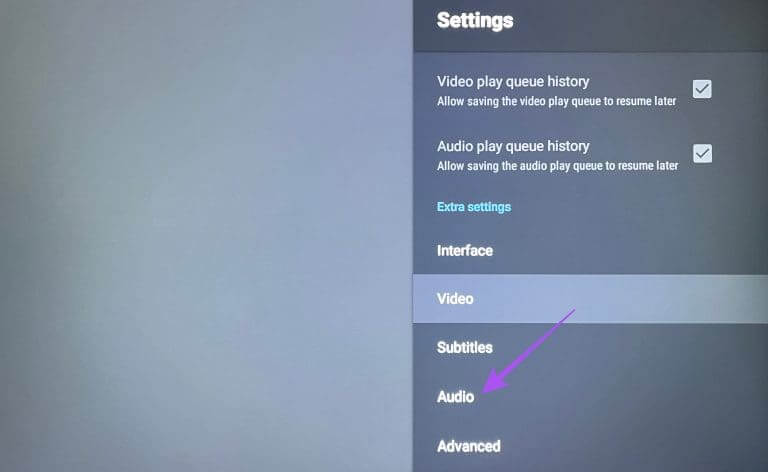
Vous obtiendrez des options pour modifier la sortie audio sur votre Android TV lorsque vous utilisez VLC Media Player.
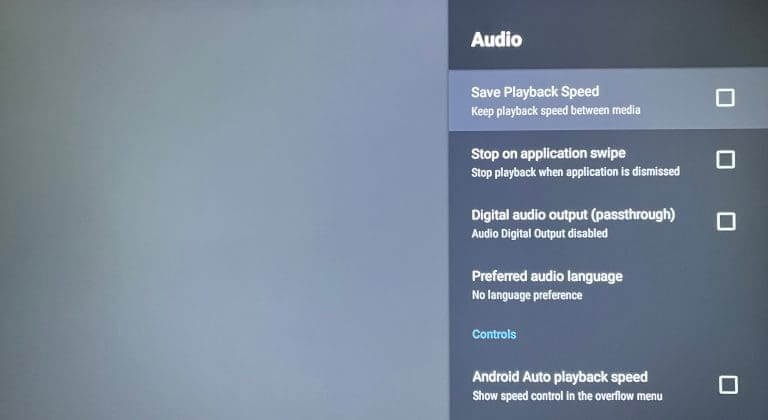
Modifier les paramètres vidéo
Étape 1: Ouvert VLC Media Player sur votre téléviseur Android.

Étape 2: Faites défiler vers le bas et sélectionnez D'autres Dans le menu de gauche.

Étape 3: Aller à Paramètres Sur le côté droit.

Étape 4: Faites défiler vers le bas et sélectionnez Vidéo Dans le menu de gauche sous Paramètres supplémentaires.
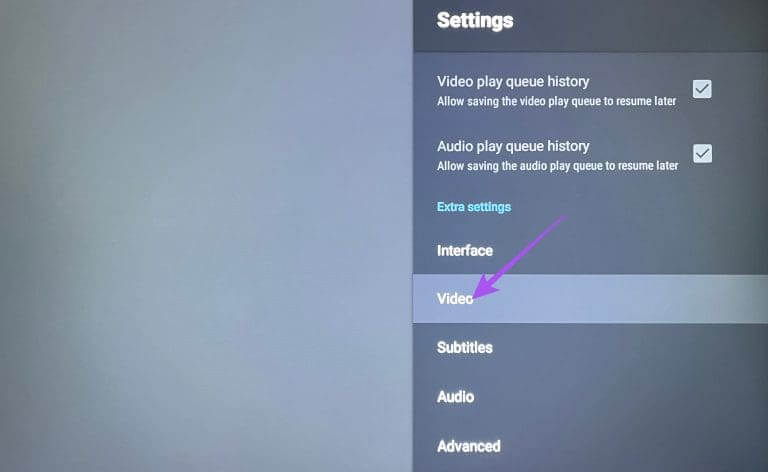
Vous aurez désormais quelques options pour modifier la lecture vidéo sur votre Android TV tout en utilisant VLC Media Player. Il existe des options telles que faire correspondre votre fréquence d'images d'affichage et votre résolution vidéo préférée, toujours utiliser la recherche rapide, et plus encore.
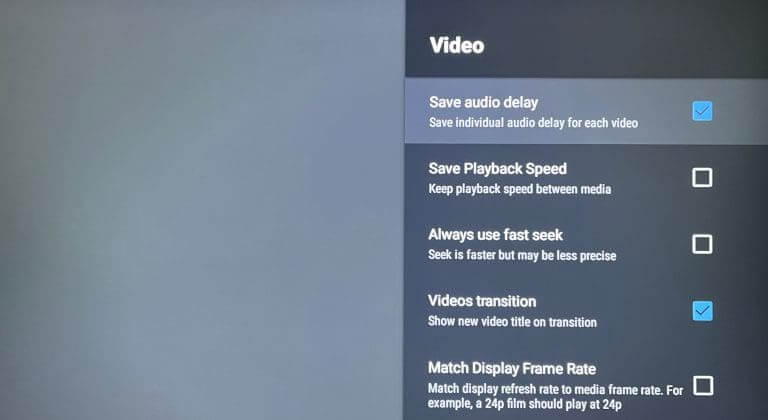
Modifier les paramètres de traduction
Étape 1: Ouvert VLC Media Player sur votre téléviseur Android.

Étape 2: Faites défiler vers le bas et plus Menu de gauche.

Étape 3: Aller à Paramètres Sur le côté droit.

Étape 4: Faites défiler vers le bas et sélectionnez Traduction Dans le menu de gauche sous Paramètres supplémentaires.
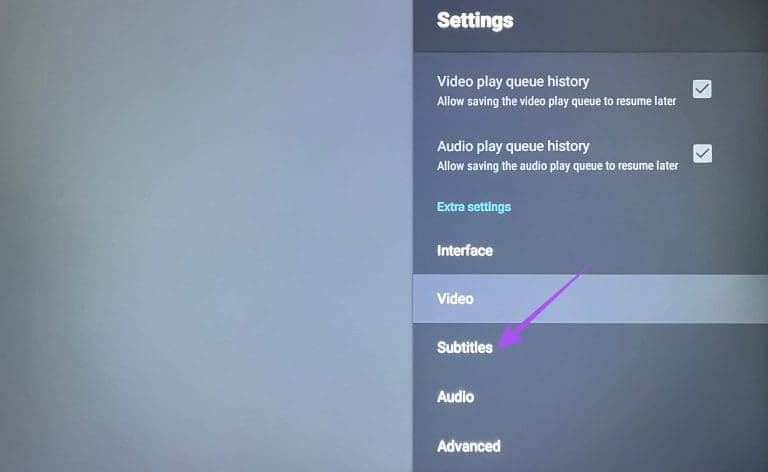
Vous aurez désormais des options pour modifier la couleur, l'opacité, l'audace, l'arrière-plan et plus des sous-titres.
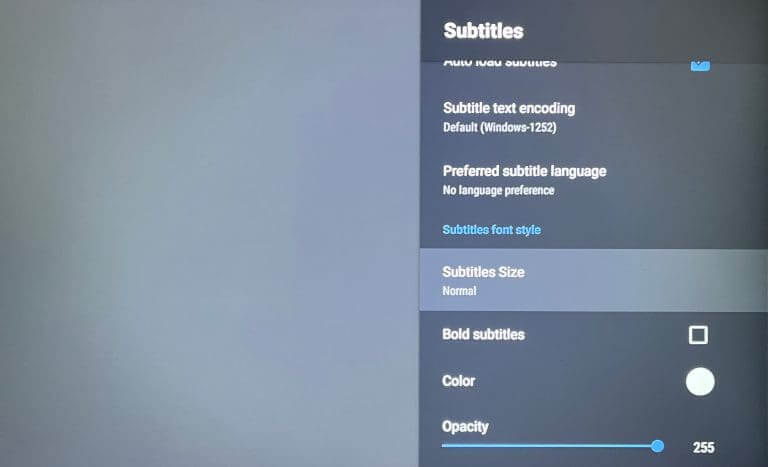
Modifier les paramètres de l'interface
Étape 1: Ouvert VLC Media Player sur votre téléviseur Android.

Étape 2: Faites défiler vers le bas et plus Menu de gauche.

Étape 3: Aller à Paramètres Sur le côté droit.

Étape 4: Faites défiler vers le bas et sélectionnez Interface Dans le menu de gauche sous Paramètres supplémentaires.
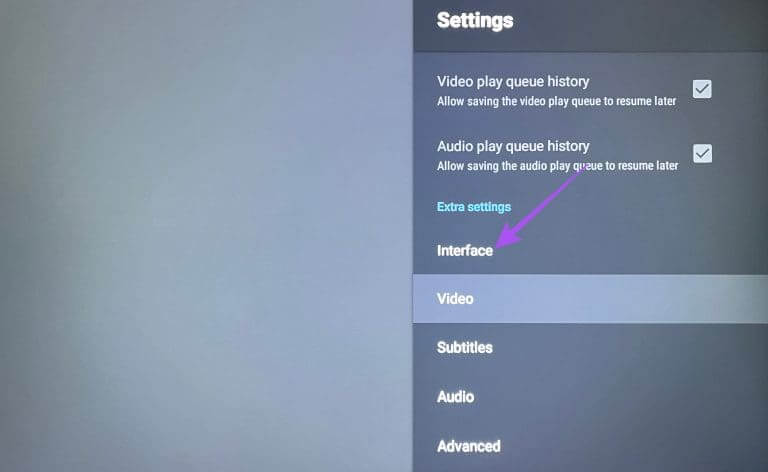
Vous pouvez désormais changer l'interface de L'application en choisissant parmi différentes options.
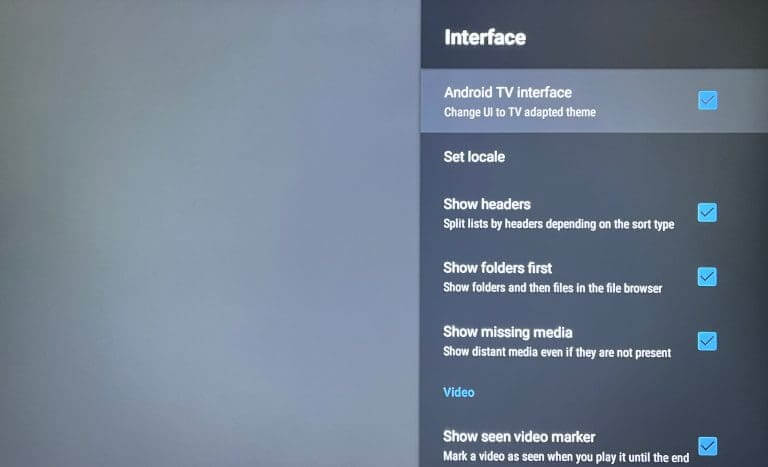
Comment supprimer VLC Media Player d'Android TV
Pour supprimer VLC Media Player, appuyez simplement longuement sur l'icône de VLC Media Player et sélectionnez Désinstaller.
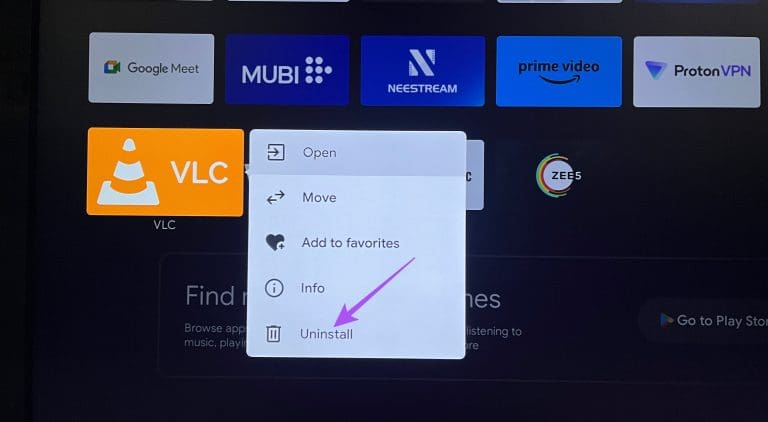
Vous pouvez réinstaller l'application en suivant les mêmes étapes mentionnées ci-dessus.
Utiliser le lecteur multimédia VLC
Une fois que vous avez installé et configuré VLC Media Player sur Android TV, vous pouvez commencer à visualiser vos fichiers multimédias enregistrés sur l'écran de votre téléviseur. Nous suggérons toujours d'utiliser la version mise à jour de l'application à tout moment pour obtenir la meilleure expérience sans bugs ni problèmes. Vous pouvez également lire notre article si Votre Android TV n'est pas connecté à un réseau Wi-Fi.